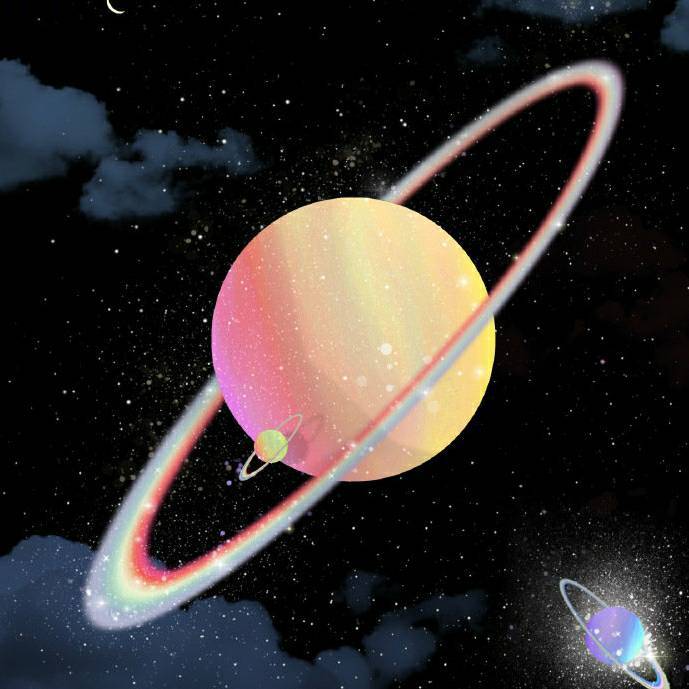eNSP搭建USG6000V防火墙教程-web
1、先注册设备(很重要,一定要先注册设备)


2、创建USG6000V
- 拖动到空白区域

- 启动,第一次会让导入USG6000V镜像



3、启动防火墙和连接客户机
-
如果启动报错45,那就重新注册下eNSP并重启

-
见第一步

- 启动后双击进入命令行
- 输入默认账号和密码 u:admin/p:Admin@123

- 然后会让强制修改密码,输入Y

- 请注意密码强度要符合标准,不然不让修改
- Error: Password length must be 8-64 characters.

- 拖动云朵到空白处

- 双击云朵,做如下配置

- 然后线路链接

3、开启一系列的功能和配置ip
- 第一步先查看VirtualBox的网卡的ip




-
请一定记住这个网段192.168.56.x
-
以下就是命令了
-
开始操作之前一定要用系统权限
<USG6000V1>system-view
- 先进入g0
[USG6000V1]int g0/0/0
- 设置ip地址
[USG6000V1-GigabitEthernet0/0/0]ip address 192.168.56.2 24
- 开启ping/http/https
[USG6000V1-GigabitEthernet0/0/0]service-manage ping permit
[USG6000V1-GigabitEthernet0/0/0]service-manage http permit
[USG6000V1-GigabitEthernet0/0/0]service-manage https permit
- 查看是否设置成功
[USG6000V1-GigabitEthernet0/0/0]dis th
2021-10-08 12:35:05.210
#
interface GigabitEthernet0/0/0
undo shutdown
ip binding vpn-instance default
ip address 192.168.56.2 255.255.255.0
alias GE0/METH
service-manage http permit
service-manage https permit
service-manage ping permit
#
return
- 然后打开web端

4、避坑指南
-
如果出现防火墙资源(包括CPU内存等)占用过高,有两种情况
- 1、未开启虚拟化VT
- 2、放弃使用VBOX的only-host虚拟网卡,改用VMware的(如果是新安装的VMware,则需要重新安装winPcap,否则eNSP无法识别到新装的WM虚拟网卡)
-
如果是第二种情况,在安装VM以后,修改VM虚拟网卡1


- 然后修改小云朵客户机如下